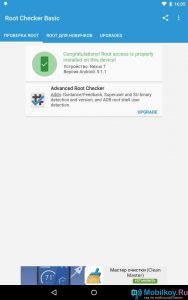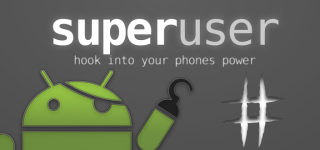
Hur man kontrollerar Root Rättigheter till Android?
Den här artikeln kommer att berätta hur du kontrollerar Rot Rättigheter till Android, med hjälp av Supersu-programmet.
Som ni vet ger roten till rättigheterna till Android-enheten en stor mängd funktioner, tillsammans med förlängningen av funktionalitets- och systeminställningarna. Att få roten till rättigheter är inte svår, så även en vanlig användare kan ta hänsyn till dem.
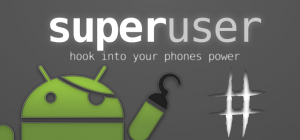
Men fortfarande, få människor vet hur man kontrollerar tillgången på root rättigheter på en smartphone som kör Android. Eftersom endast användare laddar ner sådana program, till exempel Supersu, Superuser och andra som faktiskt tillåter dem att lära sig om deras tillgänglighet på enheten.
Därför kommer det att handla om hur man kontrollerar förekomsten av roten till rättigheter på smartphones som kör Android-plattformen.
Hur vet du om root rättigheter på din enhet?
- Först och främst måste du installera Supersu-appen, och du kan ladda ner den på den officiella servicen. Spela marknaden..
- När programmet är etablerad kan du märka att programmet med ikonen har lagts till i din smartphone-meny. «#» - Det här är Supersu-appen.
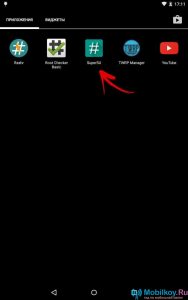
- Då måste du hämta applikationen som heter Root Checker, och du kan göra det på den officiella servicen. Spela marknaden.
- När programmet är inställd måste du köra den. Som i någon annan programvara som är associerad med programvara, och där speciell försiktighet behövs, kommer fönstret att dyka upp i fönstret med ett avslag på ansvar där utvecklare rapporterar att de inte har något ansvar om du förstör enheten och dess komponent, nämligen firmware.
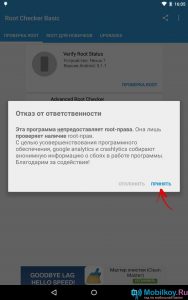
- När du har accepterat och godkänt med villkoren i utvecklarna måste du klicka på knappen "Verifiera rotstatus"som översatt betyder hur "Kontrollera rotstatus."
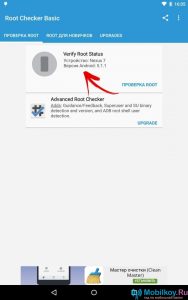
- Nu kan du märka att ikonen Supersu Application visas på skärmen, och själva ingången är själva förfrågan som ska utföras för vilken du behöver klicka på knappen. "Förse".
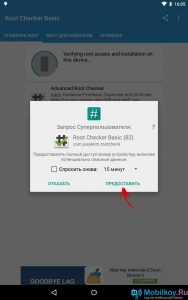
När applikationen kontrollerar roten av roten, märker du att den övre punkten kommer att tändas grön, och efter att meddelandet kommer att visas:
- "Grattis! Root Access är korrekt installerad på den här enheten! " - Du har superanvändare rättigheter på din smartphone.
- "Förlåt! Root Access är inte korrekt installerad på den här enheten » - Du har ingen rot precis på din smartphone.